国旅手游网提供好玩的手机游戏和手机必备软件下载,每天推荐精品安卓手游和最新应用软件app,并整理了热门游戏攻略、软件教程、资讯等内容。欢迎收藏
网友久孤提问:excel工资条的制作方法
不少公司发工资都会给员工发工资条,记录你本月出勤情况,奖金啥的,那么通过excel怎么制作工资条呢?下面一起来看看详细的操作步骤吧。
准备工资表
步骤一、首先你得有一份工资表或者是考勤表,然后排好数据,如下图所示。(注:不要把“工资表”和“工资条”混为一谈)
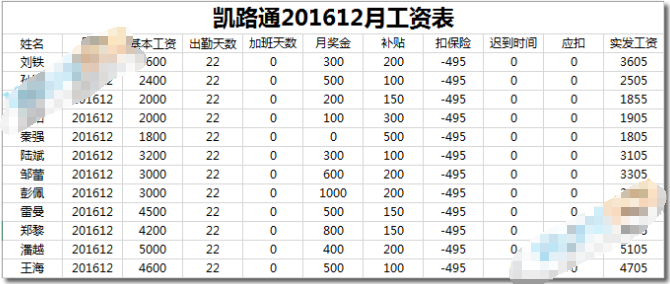
创建工资条
步骤一、将工资表表头部分复制到另一张excel空白表格中,或者复制到Sheet2中。
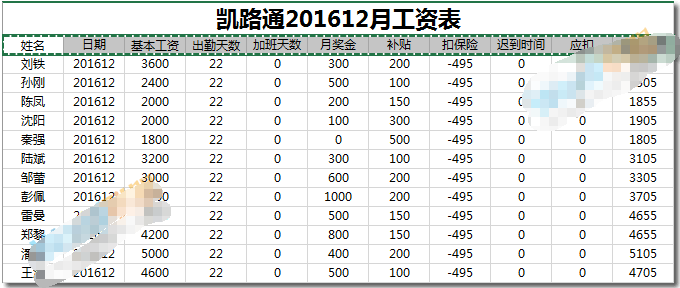
步骤二、然后将刚才复制过来的表头选中,向下填充序列,也就是复制多份,具体要看你的人名有多少就拉多少行,我这里有12个人,所以是12行!
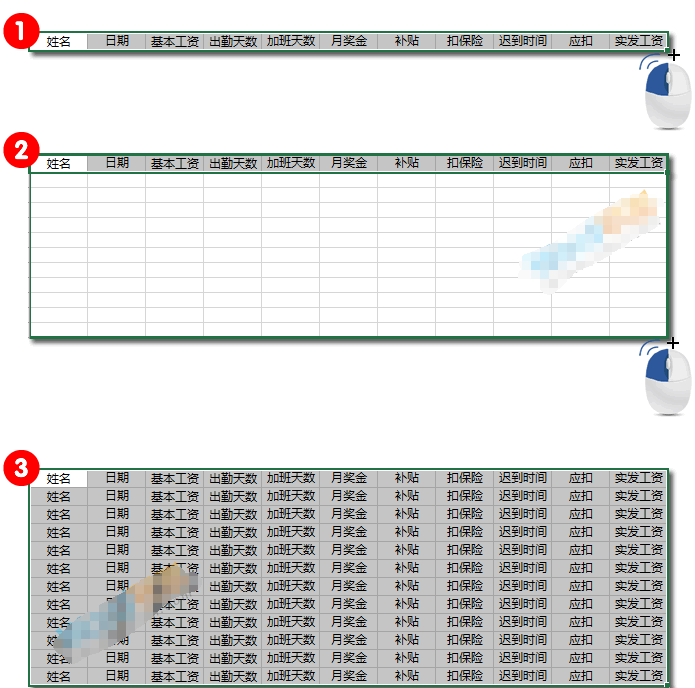
步骤三、复制工资表中剩下所有人工资情况,粘贴到刚才创建表格中。
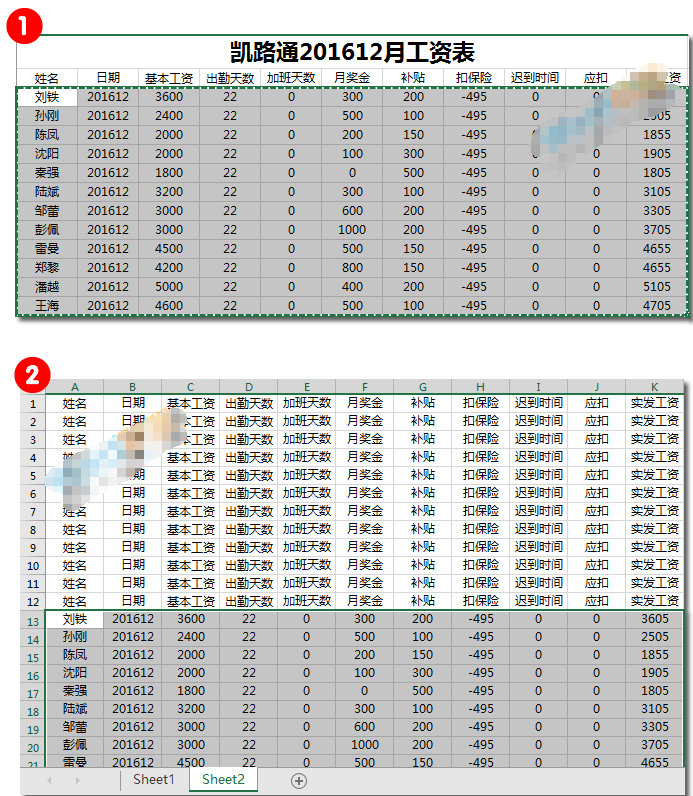
创建辅助列
步骤一、先将所有表头部分最右边一列序列填充1、2、3……12。
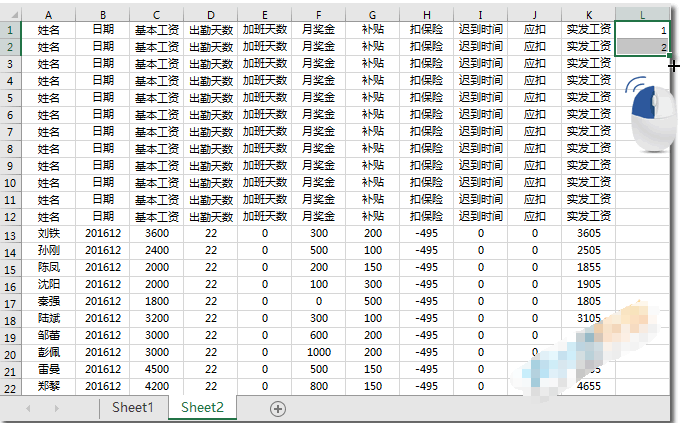
步骤二、同样将所有姓名工资情况右边也给上辅助数据1、2、3……12序列填充。
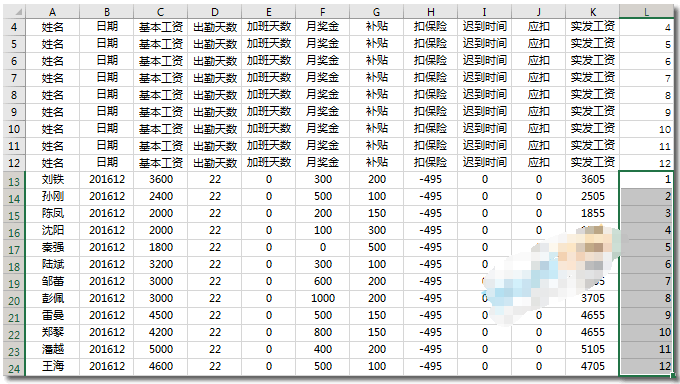
步骤三、再在下面的空白行中加上辅助数据1、2、3……12序列填充。
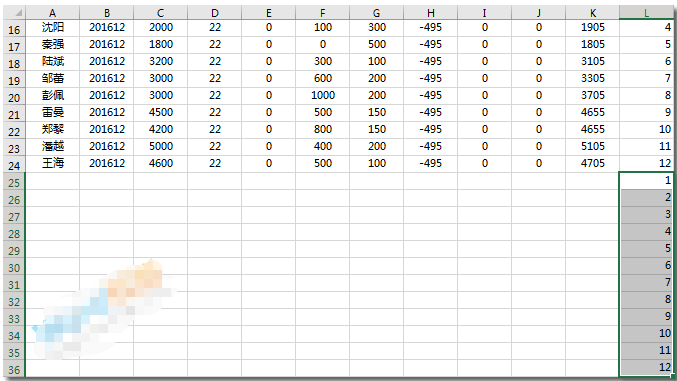
步骤四、重复上面方法,再在下面的空白行中加上辅助数据1、2、3……12序列填充。也许你还不理解我为什么要拉出这么多的空白行序列出来,其实这个是我们做工资表留白的地方,等下你就知道拉!
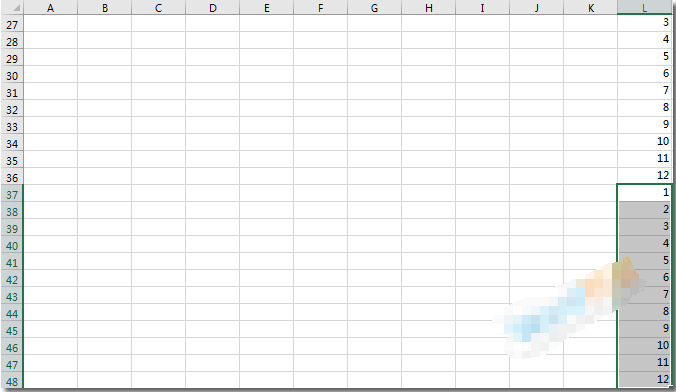
排序数据
步骤一、检查一下辅助列,表头部分占据12行,姓名工资数据部分占据12行,空白行12行*2。完毕后,我们将光标定位到任意一个辅助单元格中。
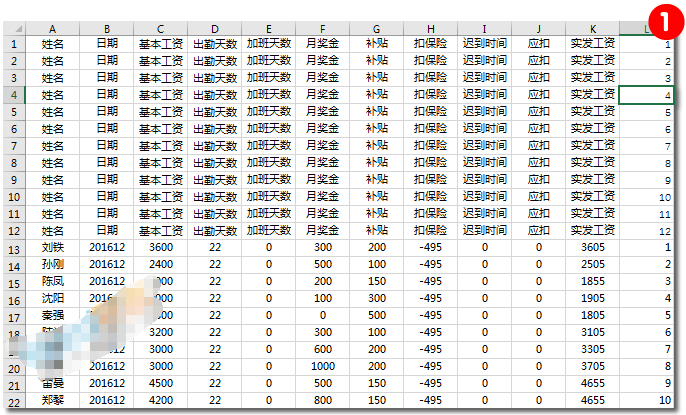
步骤二、点击【数据】选项卡,在【排序和筛选】中点击【升序】按钮。
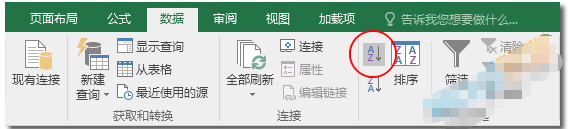
步骤三、删除辅助列,此时,你就可以看到我留那么多空白行的用意了,工资条就这样排序好了。
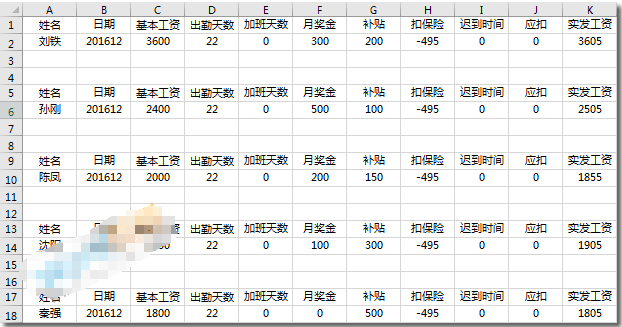
美化工资条
步骤一、选中所有的数据,进入【开始】-【字体】-【边框】-【所有框线】。给数据加上边框线。
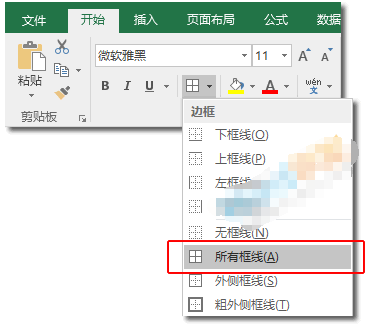
步骤二、按住键盘上的Ctrl键,依次选中所有的空白行,不要选择有数据的行哟,切记。
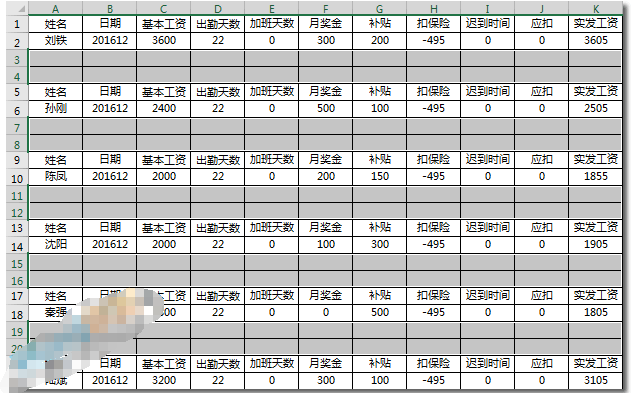
步骤三、选中后,【右键】-【设置单元格格式】,在弹出的设置单元格格式窗口中,点击进入【边框】选项,将表格内外竖线取消掉,将表格中间的横线用虚线代替,点击确定后就大功告成了!
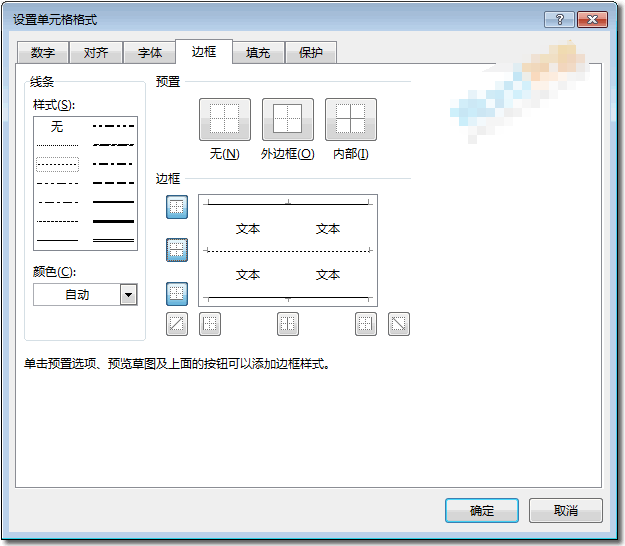
步骤四、中间的虚线是为了方便,我们打印出来后的裁剪,看一下我最终裁剪好的效果图吧!是不是非常的简单呢!
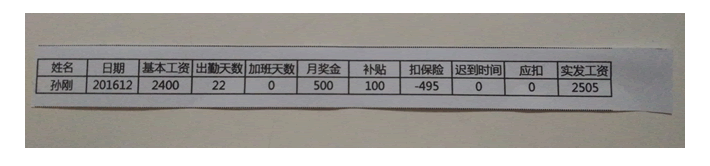
上面就是小编带来的excel制作工资条的详细教程,你们都知道了吗?
关于《excel制作工资条的详细教程分享》相关问题的解答纠结小编就为大家介绍到这里了。如需了解其他软件使用问题,请持续关注国旅手游网软件教程栏目。
版权声明:本文内容由互联网用户自发贡献,该文观点仅代表作者本人。本站仅提供信息存储空间服务,不拥有所有权,不承担相关法律责任。如果发现本站有涉嫌抄袭侵权/违法违规的内容,欢迎发送邮件至【1047436850@qq.com】举报,并提供相关证据及涉嫌侵权链接,一经查实,本站将在14个工作日内删除涉嫌侵权内容。
本文标题:【excel制作工资条的几种方法[excel制作工资条怎么做]】
本文链接:http://www.citshb.com/class289082.html
